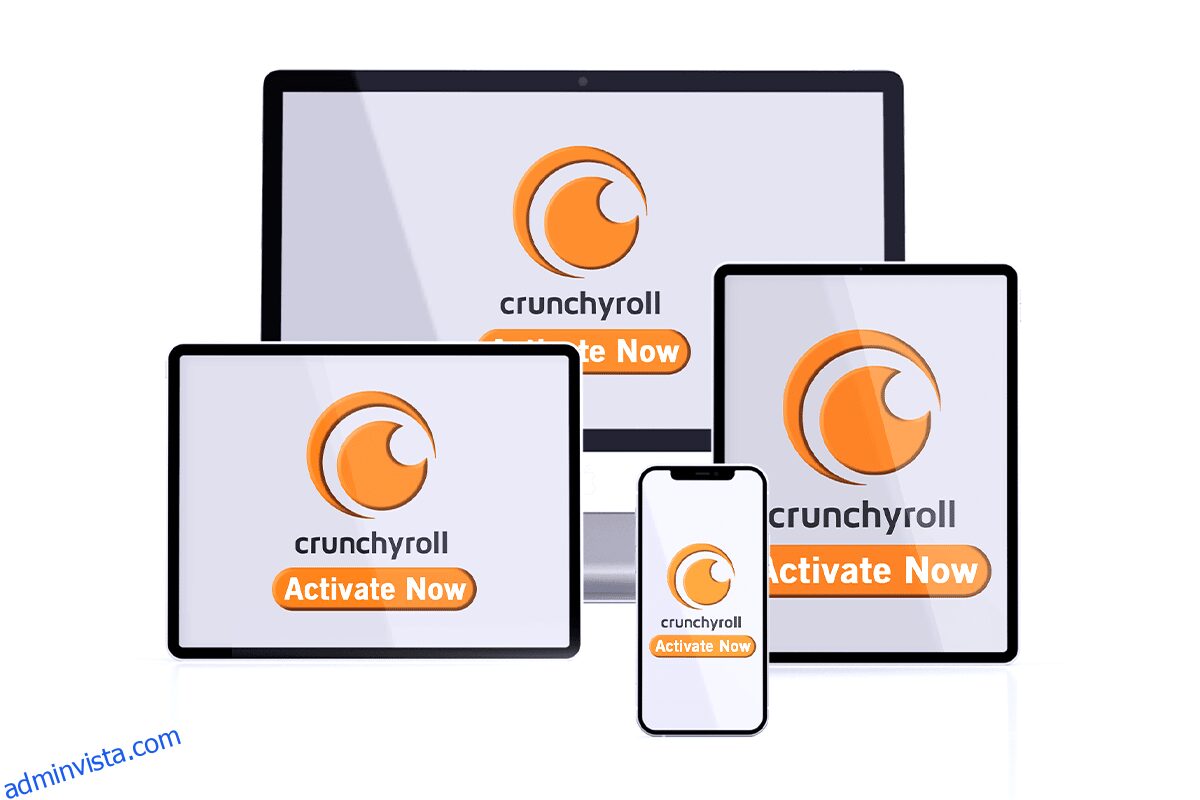Crunchyroll är en av användarnas populära och mest älskade manga- och anime-appar. Om du redan har försökt aktivera Crunchyroll på någon enhet, skulle du ha blivit förbryllad över Crunchyroll-aktiveringskoden som visas på skärmen. Du kanske ser ett meddelande som säger Logga in på Crunchyroll-aktiveringssidan på skärmen. Om ja, då är du redan halvvägs genom aktiveringsprocessen. Men om du är i början av processen och undrar hur du ska gå vidare kan du använda artikeln för att göra detsamma.
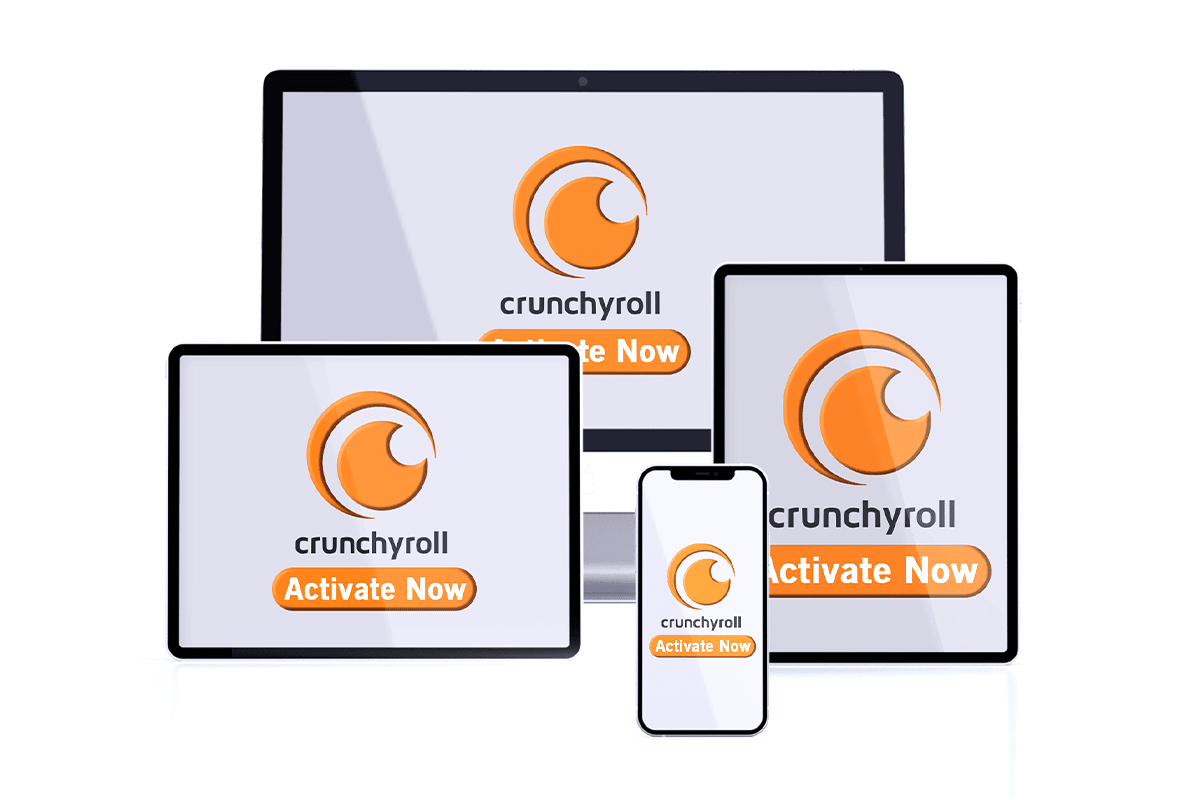
Innehållsförteckning
Hur man aktiverar Crunchyroll på valfri enhet
The Crunchyroll är en applikation som streamar Anime-innehållet och som är älskad av alla användare. Du kan behöva använda en VPN-anslutning om du strömmar animeinnehåll utanför USA. Det finns två huvudtyper av konton som kan skapas i Crunchyroll-appen för att använda Crunchyroll-appen. Det kostnadsfria kontot låter dig titta på anime-innehållet men kommer med många påträngande annonser. Du kan även streama den nya simulcasten eller de samtidiga sändningsavsnitten en vecka efter premiären. När användaren försöker aktivera Crunchyroll på vilken enhet som helst, hamnar de på aktiveringssidan. Premiumkontot har tre typer av konton och alla kommer med de vanliga fördelarna med annonsfri streaming och tillgång till Crunchyroll-biblioteket.
1. Fankonto
- Priset för prenumerationen på Fan-kontot är $7,99 per månad.
- Du får tillgång till 1 000 titlar och 30 000 avsnitt av anime-innehållet och du kan se simulcast-avsnitten på telesändningsdagen.
2. Mega Fan-konto
- Prenumerationspriset för Mega Fan-kontot är $9,99 per månad.
- Det låter dig se det nedladdade animeinnehållet i offlineläge.
- Det tillåter 4 samtidiga streaming och ger en rabatt på $15,00 vid ett köp på $100,00 var tredje månad.
3. Ultimate Fan-konto
- Prenumerationspriset för Mega Fan-kontot är 14,99 $ per månad.
- Den tillåter 6 samtidiga streaming och ger en rabatt på 25,00 $ vid ett köp på 100,00 $ var tredje månad.
- Du får en swag-väska för fanmedlem och får tillgång till den exklusiva varan på biblioteket.
Följande enheter kan aktiveras med några få tryck på skärmen och du kan enkelt aktivera appen utan någon extra enhet.
Obs: Om du har fastnat vid Crunchyroll-aktiveringskodskärmen måste du logga in på Crunchyroll-aktiveringssidan för att aktivera Crunchyroll-appen.
1. Smartphones
Metoden för att aktivera Crunchyroll-appen på din smartphone diskuteras i det här avsnittet. Detta är den enklaste metoden och du kan följa stegen nedan för att enkelt aktivera kontot på din telefon.
Alternativ I: På Android
För att aktivera Crunchyroll på vilken enhet som helst kan du använda den mobila webbläsaren på din Android-smartphone och processen för att aktivera appen på Android är enkel.
1. Svep uppåt från botten och tryck på appen Play Butik på telefonen.
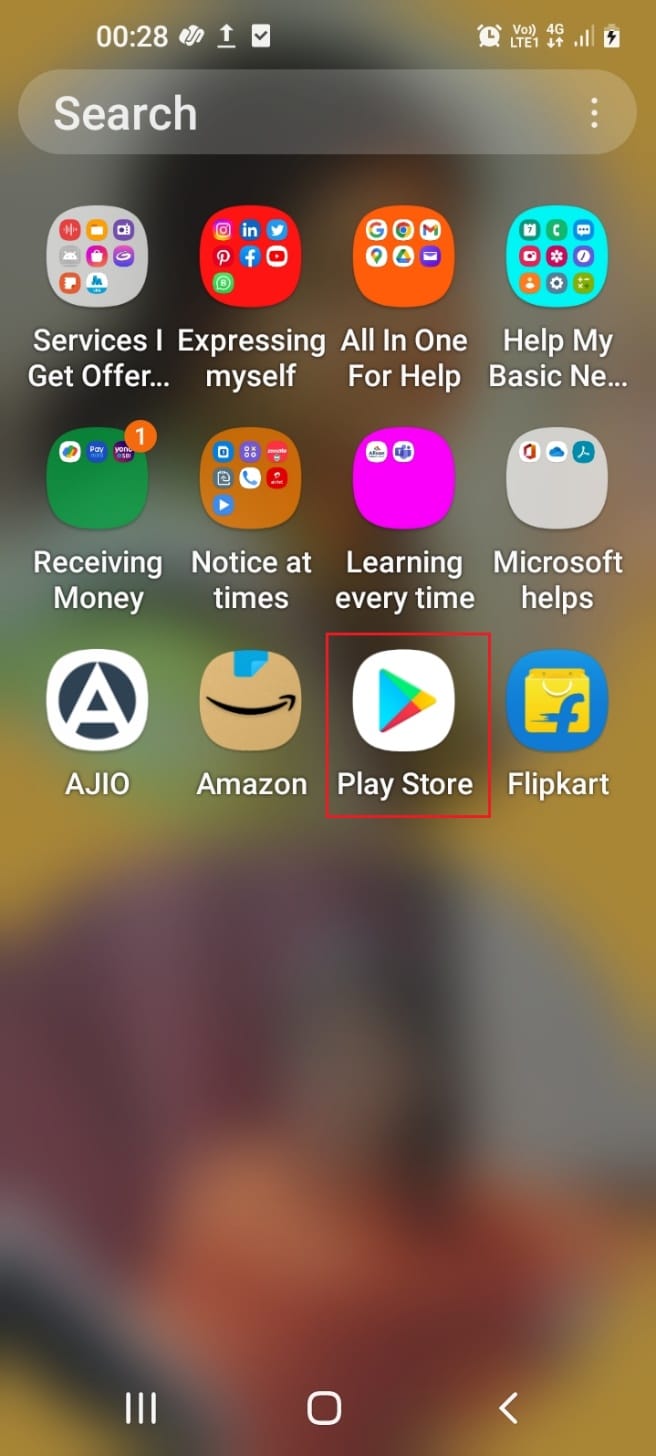
2. Använd sökfältet för att söka efter Crunchyroll och tryck på det första resultatet.
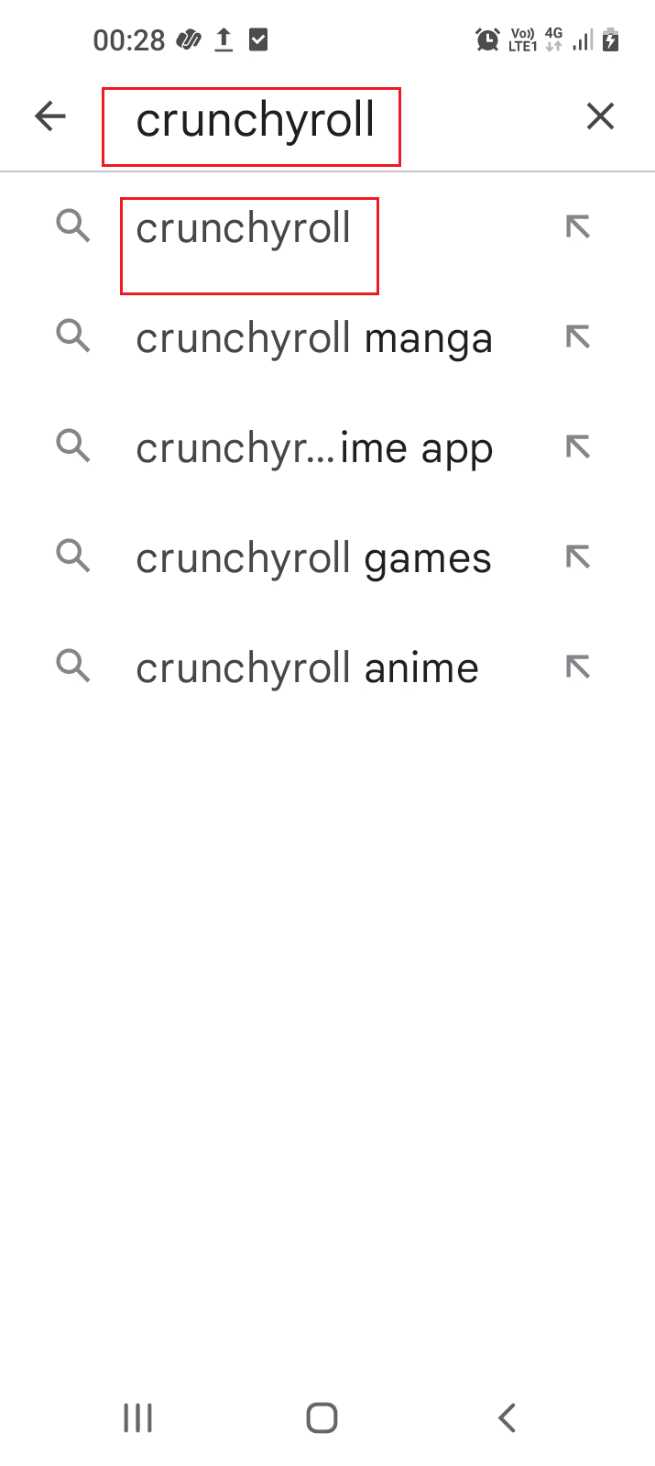
3. Klicka på knappen Installera för att installera Crunchyroll-appen på din telefon.
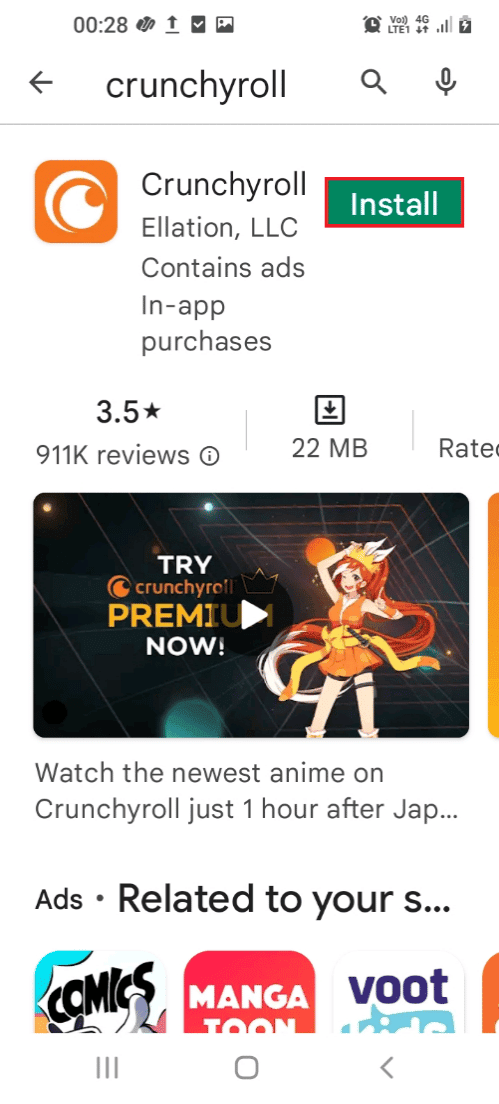
4. När appen är installerad, tryck på Crunchyroll-appen för att starta appen.
5. Klicka på knappen LOGGA IN på startsidan som visas.
6. Skriv in användaruppgifterna på nästa skärm och tryck på knappen Logga in som visas.
Nu kan du se Android Smartphone aktiveras efter att du har angett aktiveringskoden i textfältet.
Alternativ II: På iOS
Metoden för att aktivera Crunchyroll-appen på iOS är enkel och du kan använda den mobila webbläsaren för att aktivera Crunchyroll på vilken enhet som helst.
1. Tryck på App Store på startskärmen.
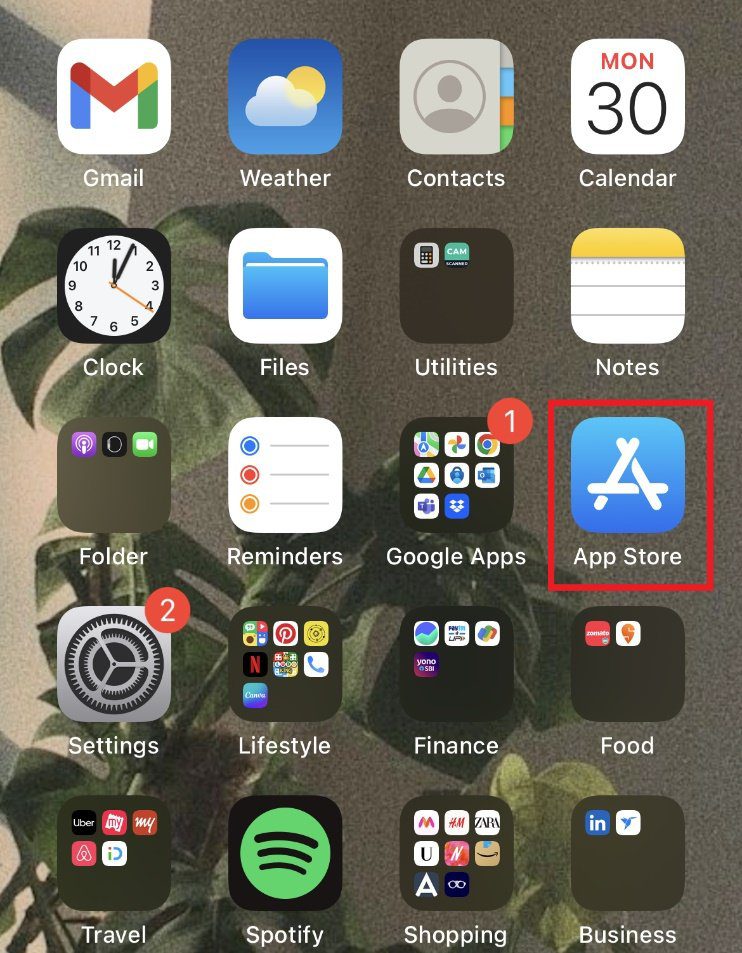
2. Sök efter Crunchyroll i sökfältet.

3. Välj sedan appen och tryck på SKAFFA SIG alternativet för att installera Crunchyroll-appen.
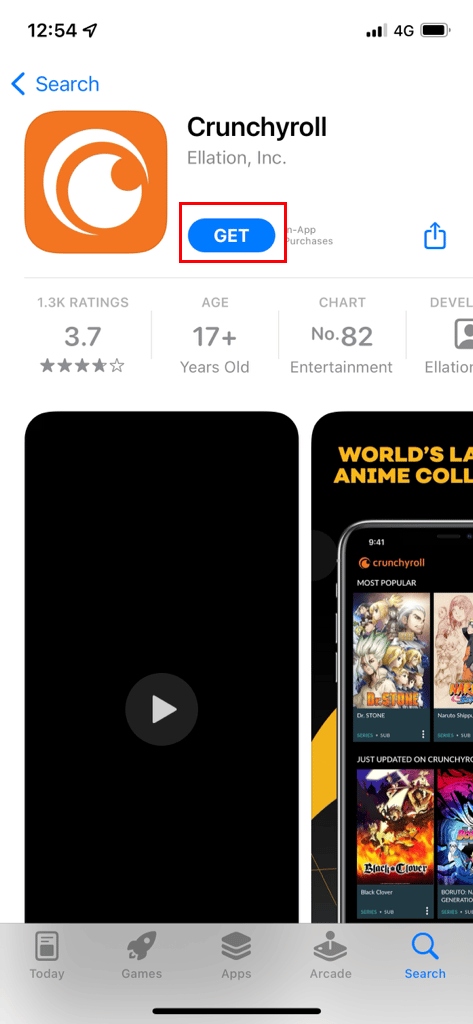
4. Efter att Crunchyroll-appen har installerats, klicka på OK-knappen för att ge nödvändiga behörigheter.
5. Klicka nu på LOGGA IN och ange användaruppgifterna för att logga in på ditt konto.
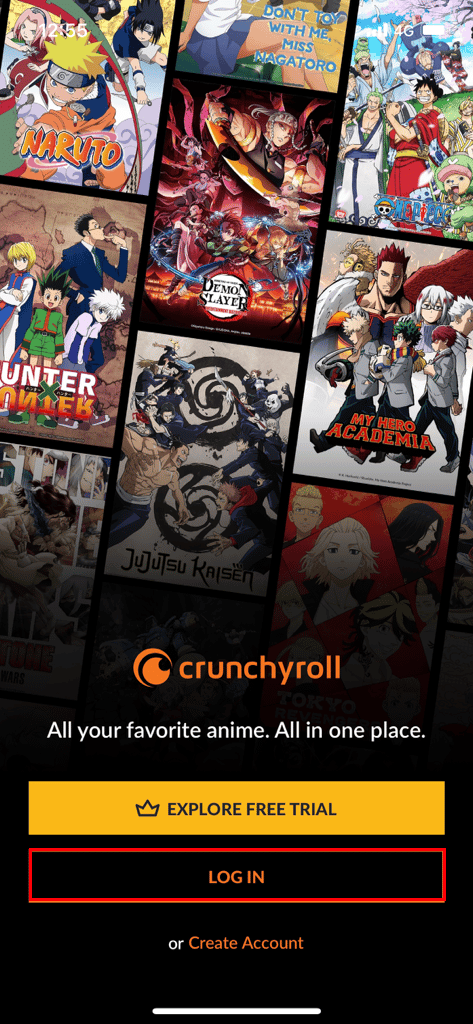
Nu kan du se iOS Smartphone aktiveras efter att du har angett aktiveringskoden i textfältet.
2. Smart TV
Avsnittet introducerar dig för att aktivera Crunchyroll-appen på din Smart TV. Eftersom Smart TV kan användas för att installera vilken app som helst, kan du enkelt aktivera appen på enheten.
Alternativ I: På Apple TV
Resultatet för att aktivera Crunchyroll på vilken enhet som helst är ett enkelt och okomplicerat svar om du använder Apple TV.
1. Logga in på ditt Apple-konto på din Apple TV, navigera till startskärmen och välj knappen App Store.
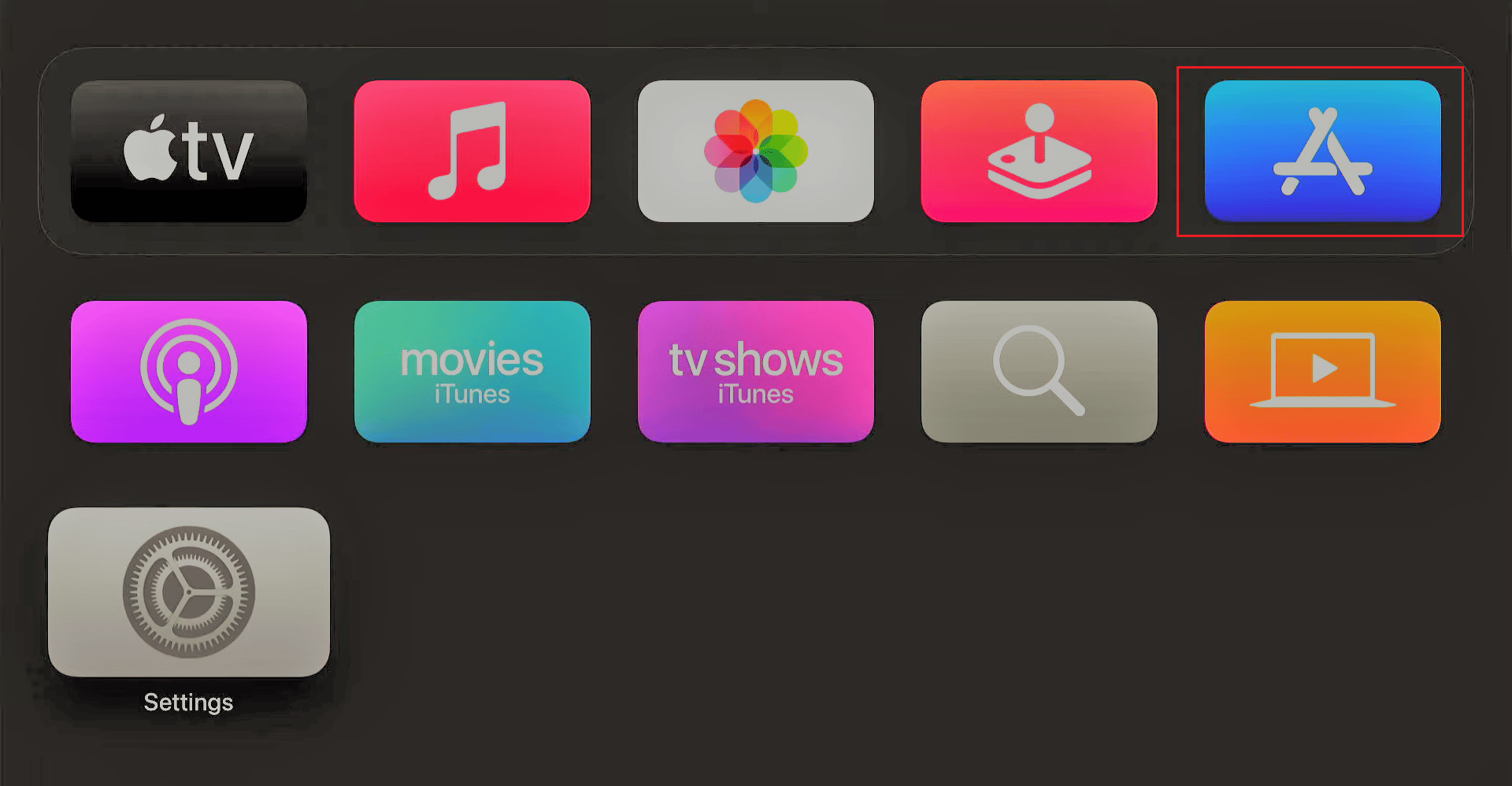
2. Välj sökikonen högst upp, sök efter Crunchyroll och öppna Crunchyroll-appen.
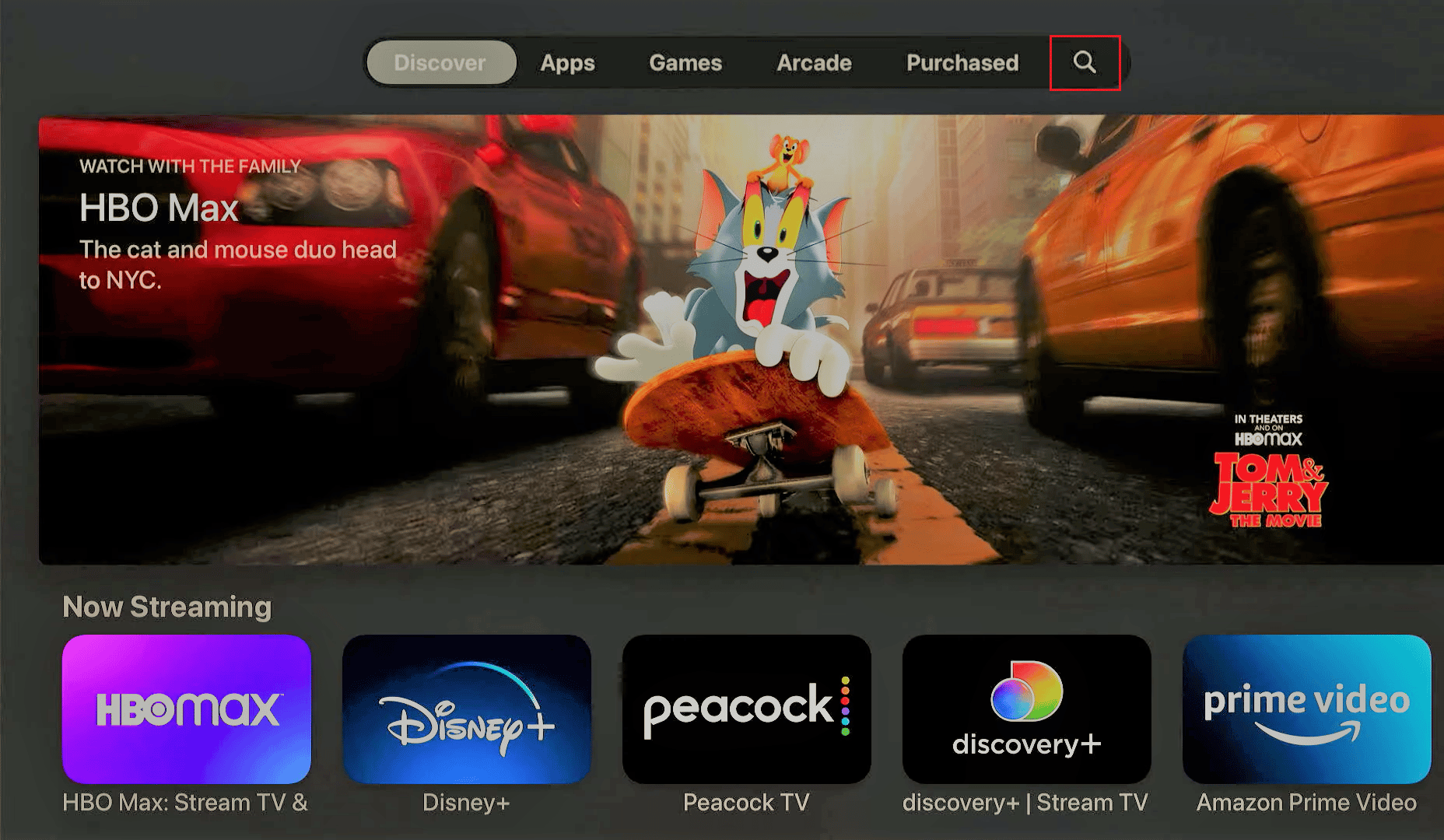
3. Välj sedan knappen Hämta för att installera appen på din TV.
4. När installationen är klar, välj alternativet Logga in och ange användaruppgifterna för att logga in på ditt konto.
Nu kan du använda Crunchyroll-appen på din Apple TV efter att du har loggat in på ditt konto.
Alternativ II: På Amazon Fire TV
Om du använder Amazon Fire TV kan du enkelt hitta svaret på frågan om att aktivera Crunchyroll på vilken enhet som helst. Följ stegen nedan för att aktivera appen på din Amazon Fire TV.
1. Håll ned hemknappen i tre sekunder på Amazon Firestick-fjärrkontrollen.

2. Välj Inställningar > Program enligt bilden.
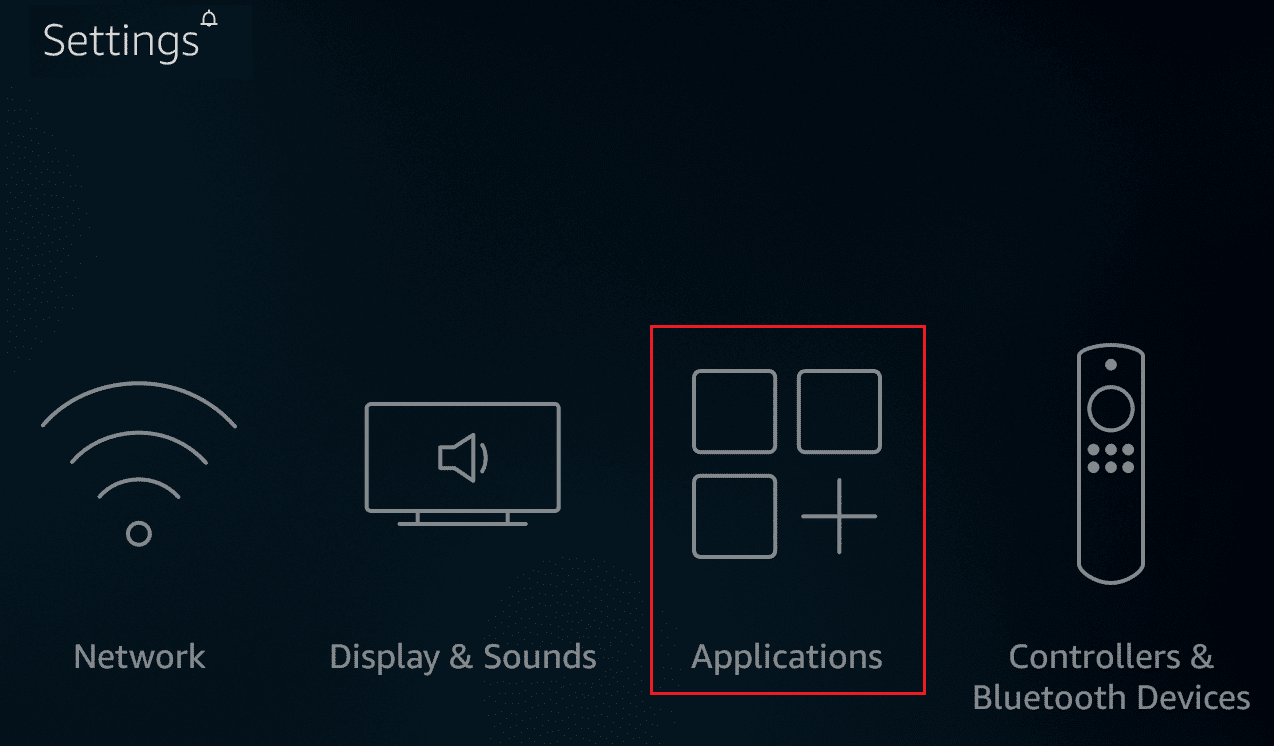
3. Klicka på Appstore som visas markerat.
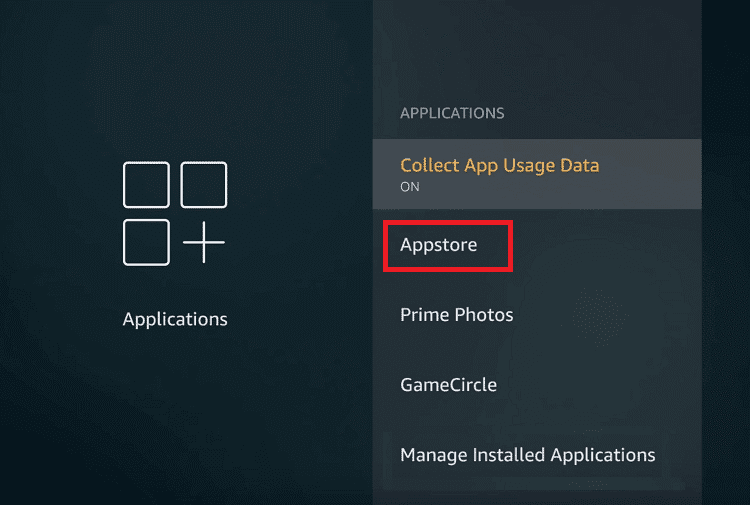
4. Håll muspekaren över sökikonen på din Firestick-enhet.
5. Sök efter Crunchyroll.
6. Ladda sedan ner och installera Crunchyroll-appen.
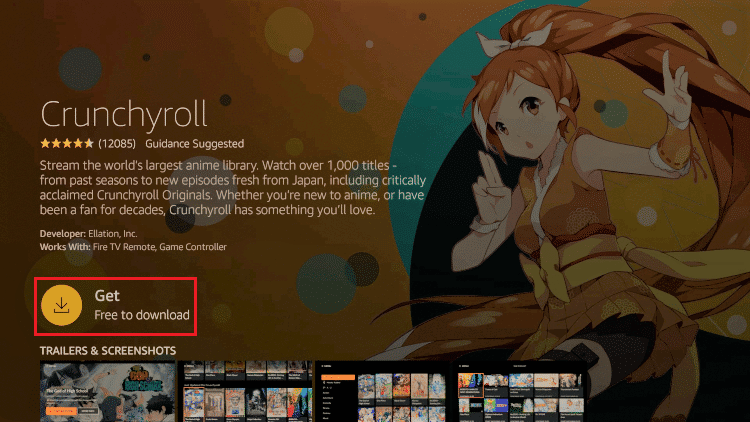
7. När appen är installerad, välj knappen Öppna för att starta Crunchyroll-appen.
8. Välj sedan knappen LOGGA IN på startsidan för Crunchyroll-appen.
9. Ange dina användaruppgifter och du kan använda Crunchyroll-appen på Fire TV.
Du skulle behöva använda din dator för att aktivera Crunchyroll-appen på följande enheter. Du kan också använda din mobila webbläsare för aktiveringen.
3. Smart Media Player
Om du använder en Smart Media Player för att använda din TV som en Smart TV, diskuteras metoden för att aktivera Crunchyroll-appen på sådana enheter i det här avsnittet.
Alternativ I: På Roku-enhet
Svaret på frågan om att aktivera Crunchyroll på vilken enhet som helst är lite längre om enheten är Roku-enheten.
Steg I: Skaffa aktiveringskod från Roku-enheten
Det första steget är att få aktiveringskoden på Roku-enheten med hjälp av stegen nedan.
1. Tryck på hemknappen på Roku-fjärrkontrollen för att öppna hemskärmen på din TV.
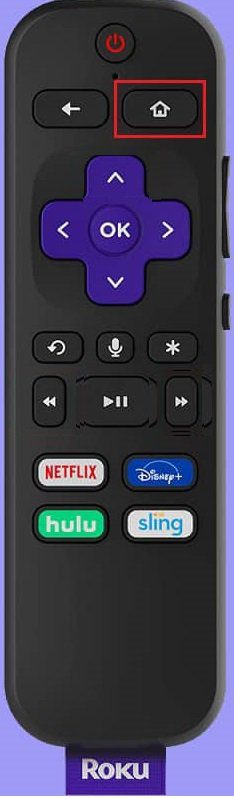
2. Välj sedan fliken Sök i listan som visas och skriv in Crunchyroll i fältet med det virtuella tangentbordet.
3. Öppna sedan Crunchyroll-appen från appresultatet och välj alternativet Lägg till kanal i appen.
4. När Crunchyrollen är klar, välj fliken Gå till kanal på hemskärmen och starta Crunchyroll från den tillgängliga listan.
5. Välj nu alternativet Logga in på appen och notera aktiveringskoden på skärmen.
Steg II: Aktivering av konto via PC
Nästa steg är att aktivera Crunchyroll-kontot med din PC eller en mobil webbläsare på din smartphone.
1. Tryck på Windows-tangenten, skriv Google Chrome och klicka på Öppna.
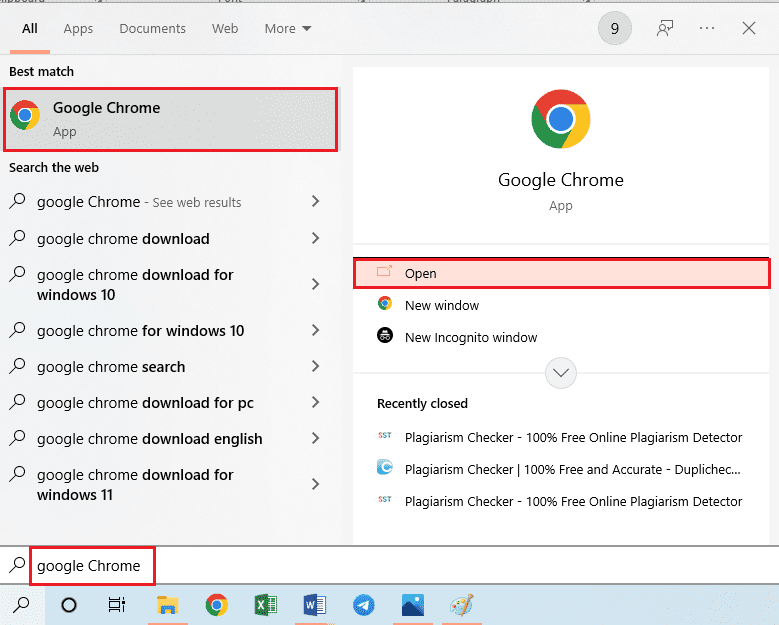
2. Öppna den officiella webbplatsen för den aktiverade Crunchyroll i standardwebbläsaren.
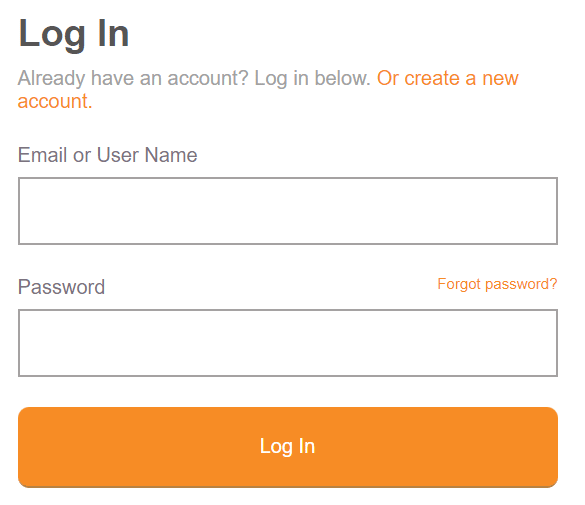
3. Logga in på ditt Crunchyroll-konto med inloggningsuppgifterna.
Obs: Du kan skapa ett nytt konto genom att klicka på knappen Skapa konto.
4. Skriv in aktiveringskoden från Roku-enheten och klicka på knappen Länka enhet.
Nu kan du se att Roku-enheten är aktiverad efter att du har angett aktiveringskoden i textfältet. Det är alltså så här du kan aktivera Crunchyroll-koden på Roku.
Alternativ II: På Chromecast
Om enheten du använder är Chromecast och du söker efter svaret på frågan om att aktivera Crunchyroll på valfri enhet, kan du följa metoden nedan för att enkelt aktivera appen på Chromecast.
1. Starta appen Play Butik på din Android-smartphone.
2. Använd sökfältet för att söka efter Crunchyroll-appen.
3. Klicka på knappen Installera för att installera appen på enheten.

4. Anslut din Chromecast-enhet till samma nätverk som din smartphone.
5. Starta Crunchyroll-appen och tryck på cast-knappen i det övre högra hörnet av skärmen.
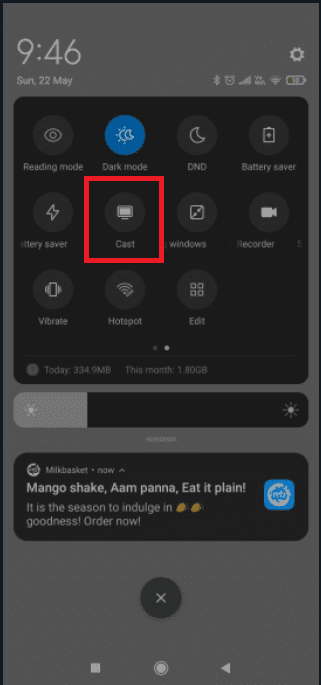
6. I fönstret Anslut till enhet trycker du på Chromecast-enheten i listan.
Nu kan du använda Chromecast-enheten för att strömma innehållet från Crunchyroll-appen på din telefon.
4. Spelkonsol
Om du använder någon spelkonsol för att använda Crunchyroll-appen kan du använda det här avsnittet.
Alternativ I: På Wii U Nintendo Gaming Console
Wii U Nintendo-spelkonsolen kan användas för att aktivera Crunchyroll-appen, och svaret för att aktivera Crunchyroll på vilken enhet som helst liknar de flesta konsoler. Det första steget är att få aktiveringskoden från spelkonsolen genom att följa stegen nedan.
1. Gå till Nintendo eShop, använd sökfältet för att söka efter Crunchyroll-appen och ladda ner den kostnadsfria Crunchyroll-appen.
2. Efter att Crunchyroll-appen har installerats, tryck på fliken Logga in i fönstrets vänstra ruta.
3. Notera aktiveringskoden som visas på skärmen på Wii U-enheten.
Aktivera sedan Crunchyroll-koden via PC eller smartphone som visas ovan. Skriv sedan in aktiveringskoden från spelkonsolen och klicka på knappen Länka enhet. Nu kan du se att Wii U Nintendo-spelkonsolen är aktiverad efter att du har skrivit in aktiveringskoden i textfältet.
Alternativ II: På Xbox Series
Svaret på att aktivera Crunchyroll på vilken enhet som helst kan erhållas om enheten du använder är någon av de i listan som Xbox 360, Xbox Series S, Xbox One, Xbox One S, Xbox One X och Xbox Series X. Med det här steget kan du få aktiveringskoden för Crunchyroll-appen från Xbox-enheten.
1. Öppna Microsoft Store på din enhet och ladda ner Crunchyroll-appen på enheten.
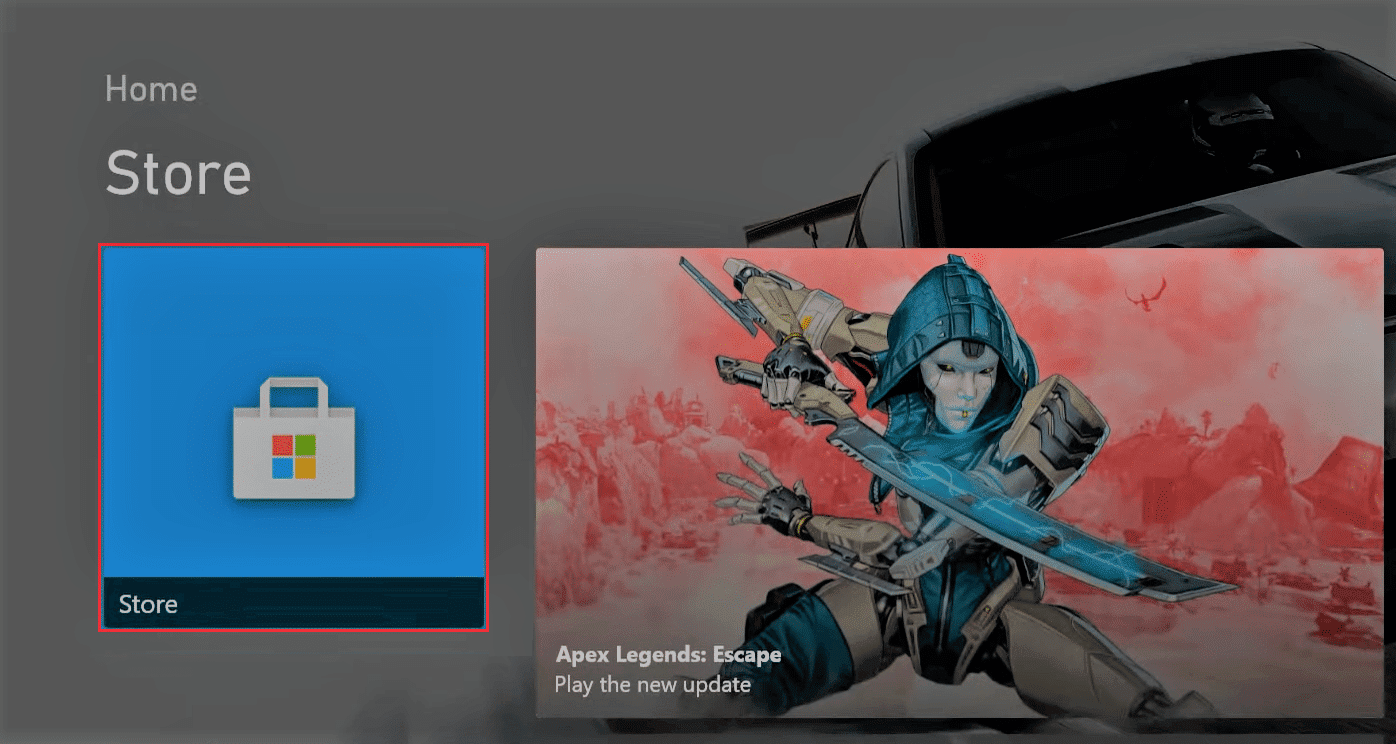
2. När appen har installerats öppnar du Crunchyroll-appen och väljer menyknappen i det övre högra hörnet på skärmen.
3. Välj alternativet Logga in på snabbmenyn med hjälp av kontrollenhetens vänstra tumspak och notera aktiveringskoden som visas på skärmen.
Aktivera nu Crunchyroll-koden från PC eller Smartphone. Slutligen, skriv in aktiveringskoden från Xbox-enheten och klicka på knappen Länka enhet. Nu kan du se Xbox-seriens spelkonsol aktiveras efter att du har angett aktiveringskoden i textfältet.
5. PlayStation
Metoden som diskuteras för att aktivera Crunchyroll på vilken enhet som helst är densamma i alla versioner av PlayStation-enheterna i PS3, PS4 eller PS5. Det främsta steget är att erhålla aktiveringskoden från PlayStation-enheten med hjälp av stegen nedan.
1. Öppna PlayStation®Store-appen på PlayStation-enheten.
2. Använd sökfältet för att söka efter Crunchyroll-appen och välj knappen Ladda ner för att installera appen.
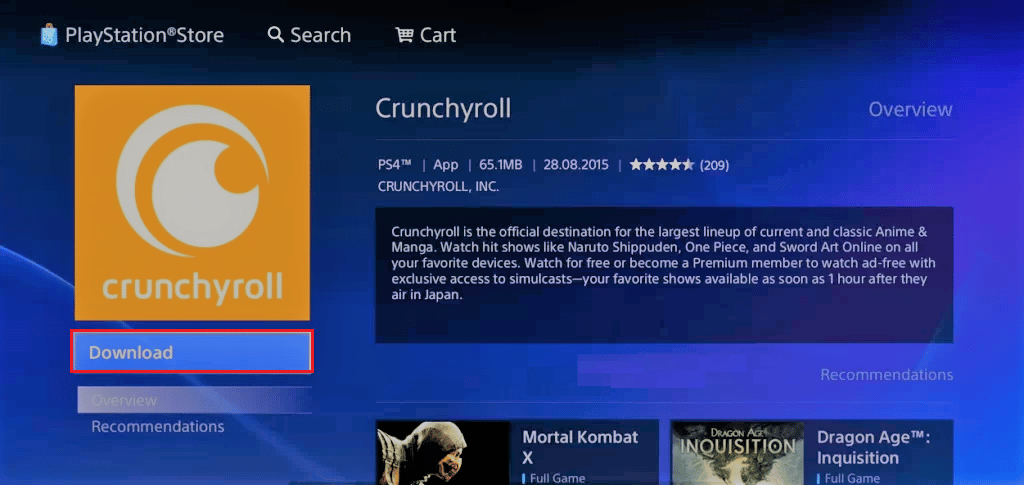
3. När appen har laddats ner startar du Crunchyroll-appen och väljer knappen Prova Premium till vänster i fönstret.
4. Välj slutligen knappen Logga in på appens snabbmeny och notera aktiveringskoden som visas på skärmen.
Slutligen, aktivera Crunchyroll-koden med din PC eller smartphone. Nu kan du se PlayStation-enheten aktiveras efter att du har angett aktiveringskoden i textfältet.
***
Artikeln har det främsta syftet att förklara metoden för att aktivera Crunchyroll på vilken enhet som helst. Om du har fastnat vid Crunchyrolls aktiveringskodskärm måste du logga in på Crunchyrolls aktiveringssida för att aktivera Crunchyroll-appen. Låt oss veta dina förslag och frågor om ämnet som diskuteras i kommentarsektionen nedanför den här artikeln.